ブレット チャート (Bullet chart) には、拡張オプションと一緒にゲージが表示されます。ブレット チャートを使用することで、メジャーのパフォーマンスを視覚化し、目標値や質的スケール (不良、平均、良好など) と比較することができます。ブレット チャートは Visualization bundle に含まれています。
ブレット チャートには 1 つから 3 つのメジャーを含めることができます。
- 最初のメジャー (メジャー) は実際の値であり、棒で表されます。
- 2 番目のメジャー (マーカー) は目標値を定義し、垂直マーカー線で表示されます。
- 3 番目のメジャー (範囲) は棒の背後に表示される質的範囲を定義します。これは、3つの範囲で構成されます。
軸を追加することもできます。このチャートには、各軸の値に対してゲージが 1 つ表示されます。軸を定義しない場合、チャートには単一のゲージが表示されます。
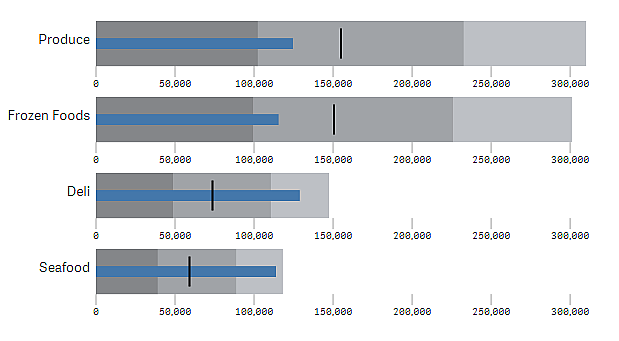
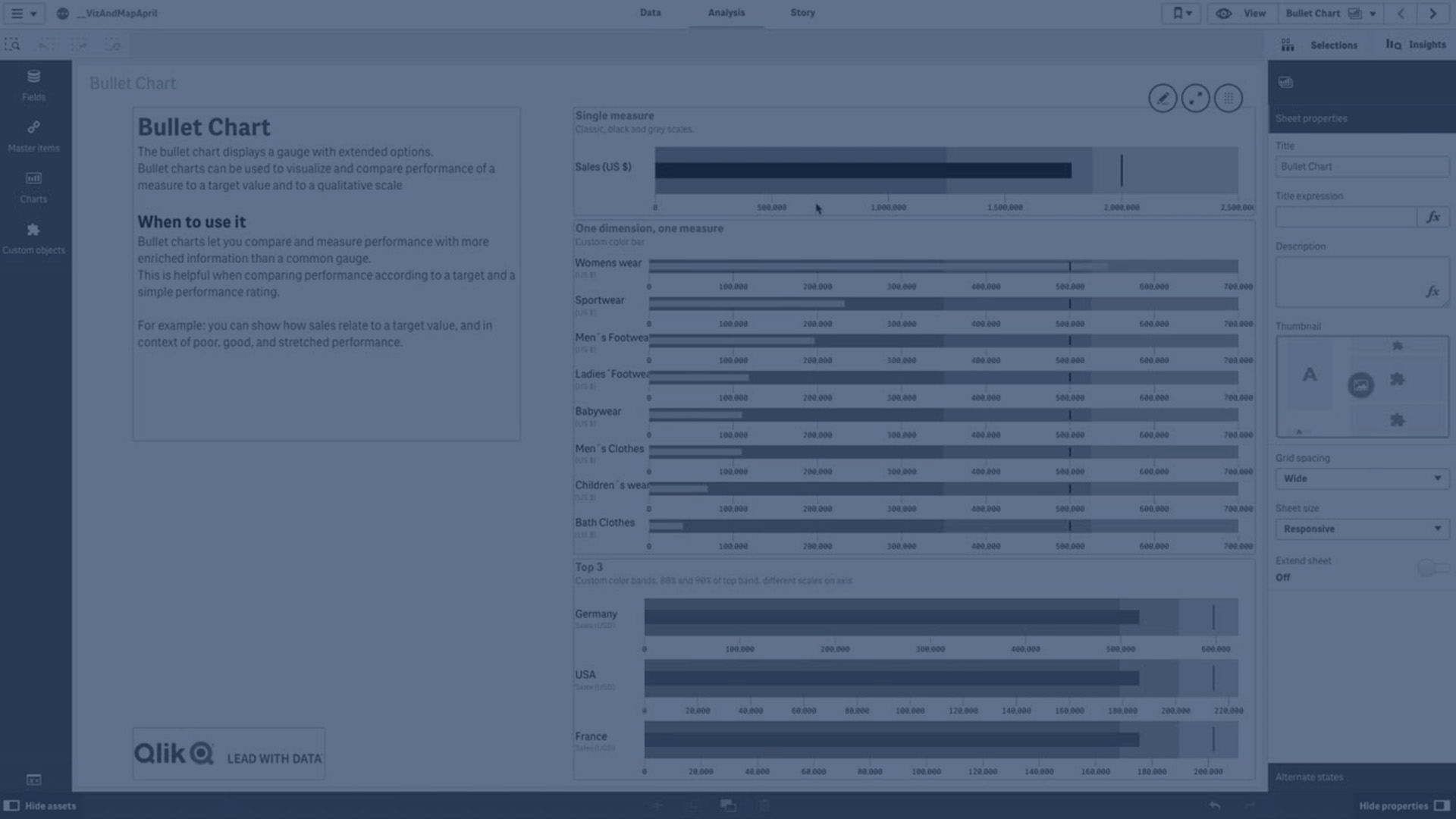
使用に適しているケース
ブレット チャートでは、一般的なゲージよりも多くの情報に基づいてパフォーマンスを比較および測定できます。これは、目標値や単純なパフォーマンス レートに従ってパフォーマンスを比較する場合に役立ちます。たとえば、売上と目標値の関係を示したり、不良、良好、優良なパフォーマンスのコンテキストで示したりすることができます。
ブレット チャートの作成
編集中のシートにブレット チャートを作成することができます。
次の手順を実行します。
- アセット パネルで [カスタム オブジェクト] > Visualization bundle を開き、[ブレット チャート] オブジェクトをシートにドラッグします。
-
[メジャーを追加] ボタンをクリックして、チャートの値メジャーを選択します。
最初のメジャーを選択すると、ブレット チャートが表示されます。
- 目標値を追加するには、[メジャー] で [追加] をクリックします。固定値を定義するか、目標値が設定されているメジャーを使用できます。
- パフォーマンス範囲を追加するには、[メジャー] で [追加] をクリックします。これにより、パフォーマンス範囲の最大値が定義されます。内側の範囲制限は後で設定できます。
- 軸の値ごとにゲージを 1 つ表示するには、[軸] で [追加] をクリックします。
これで、選択した軸およびメジャーと一緒にブレット チャートが表示されます。
チャートのスタイルの変更
ブレット チャートのスタイルはカスタマイズできます。
配色の変更
値の棒、マーカー、範囲の配色は変更できます。
次の手順を実行します。
- プロパティ パネルの [スタイル] > [メジャー棒] > [棒の色の変更] で、棒の色の値を設定します。
- プロパティ パネルの [スタイル] > [マーカー] > [マーカーの色の変更] で、マーカーの色を設定します。
-
プロパティ パネルの [スタイル] > [範囲] > [範囲の色の変更] で、範囲の色を設定します。選択した色は最上位の範囲で使用されます。下位の 2 つの範囲は、その色よりも濃い暗色で表示されます。
ヒント メモ範囲間の対比がはっきりしなくなるのを防止するため、明るい範囲の色を選択するようお勧めします。確実に、範囲色が値の棒より視覚的に目立たなくなるようにしてください。
範囲の制限の変更
範囲の制限は、プロパティ パネルの [スタイル] > [範囲] でカスタマイズすることもできます。全範囲は、チャートの 3 番目のメジャーの値によって定義されます。
- [中間範囲の設定 (%)] では、中間範囲の上限を定義します。
- [下側範囲の設定 (%)] では、下側の範囲の上限を定義します。
軸のスケールの変更
軸を 1 つ使用して数個のゲージを表示する場合、軸のスケールの表示方法は [軸] > [すべの軸の軸の値で一定] で選択できます。
- 各軸ゲージで同じスケールを使用する場合は、このオプションを有効にします。範囲メジャーが軸の値によって異なる場合、範囲の棒の長さは同じではなくなります。これは、実際の値を比較できるようにする場合に役立ちます。
- 各範囲の棒の長さが等しくなるようにする場合は、このオプションを無効にします。
この例では、[すべての軸の軸の値で一定] が無効になっています。これにより、各製品グループの相対パフォーマンスが比較しやすくなります。
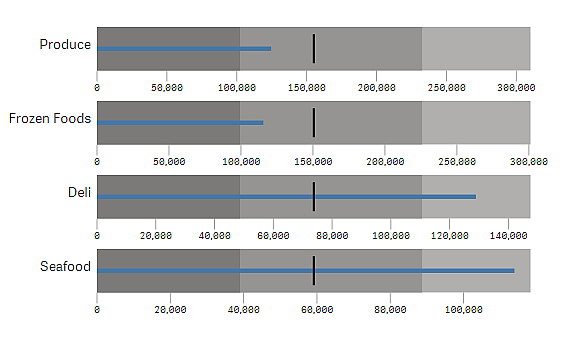
制限事項
全般的な制限事項については、「制限事項」を参照してください。
- ブレット チャートで何かを選択することはできません。
- 数値書式を変更する場合は、[数値書式] で 3 つのメジャーすべてに同じ書式を設定する必要があります。
